من المهم تعلم استخدام المستندات النصية لأنه ربما في المستقبل القريب لن يتم استخدام دفاتر الملاحظات وكل ما يتعلق بالكتابة كثيرًا. في العديد من المدارس الابتدائية ، تختار المدارس الثانوية والجامعات تعزيز استخدام أجهزة الكمبيوتر لتنفيذ المشاريع والأعمال.
بمجرد الانتهاء من إنشاء مستند نصي ، ما يحدث هو أنه يتم تصديره عادةً إلى ملف PDF ، وهو نوع ملف لا يمكن تعديله. لاحقًا ، سنوضح لك كيفية تحرير النص في مستند PDF ، وما التغييرات التي يمكنك إجراؤها على ملف PDF ، وأشياء أخرى.
ما هي التغييرات التي يمكنك إجراؤها على مستند PDF الخاص بك وكيفية القيام بذلك؟
لا تحتوي معظم البرامج المستخدمة لفتح المستندات النصية على خيار يسمح لك بتحرير ملف PDF . ومع ذلك ، في البرامج التي تسمح لك بتحرير مستندات PDF ، يمكنك تغيير أشياء كثيرة.
ستوضح لك الموضوعات الفرعية الخمسة التالية الأشياء المتعلقة بملفات PDF التي يمكن تحريرها باستخدام برنامج مثل Adobe Reader.

قم بتعيين نوع خط آخر
الشيء الرئيسي الذي يمكنك تحريره في مستندات PDF هو نوع الخطوط ، أي نوع الحرف الموجود في المستند. تعرف على كيفية تحرير الخط من مستند PDF باستخدام Adobe Reader:
- افتح ملف PDF الذي تريد تحريره باستخدام Adobe Reader.
- انتقل إلى الأعلى المكتوب عليه “تحرير”.
- ثم انتقل إلى قسم “التفضيلات”.
- من “التفضيلات” ، انتقل إلى “تحرير المحتوى”.
- أخيرًا ، حدد “خيارات الخط” ، واختر الخط الجديد الذي تريد استخدامه وانقر فوق “موافق”.
في حالة عدم معرفتك ، مثلما توجد طريقة لتحرير مستند PDF ، هناك طريقة لتحويل هذه المستندات إلى صورة. إذا احتجت يومًا ما إلى إرسال مستند إلى عدد كبير من الأشخاص بسرعة وكفاءة ، فمن الأفضل تحويله إلى صورة.
أضف نصًا
بصرف النظر عن تغيير الخط الموجود في ملف PDF الخاص بك ، يمكنك إضافة المزيد من النص إلى المستند باتباع الشرح أدناه:
- افتح مستند PDF باستخدام Adobe Reader.
- انتقل إلى قسم “الأدوات”.
- حدد خيار “تحرير ملف PDF”.
- للإنهاء ، اختر خيار “إضافة نص” وضع كل المحتوى الجديد الذي تريد إضافته.
عند الانتهاء من إضافة المزيد من النص إلى مستند PDF الخاص بك باستخدام Adobe Reader ، يمكنك الاطلاع على كيفية تقسيم مستندات PDF إلى أوراق متعددة باستخدام Google Chrome.
قم بتمييز أو تسطير النص
من خلال وجود طريقة لإضافة نص ، سيكون لديك بالطبع أيضًا خيار تمييز جزء معين من النص في مستند بتسطير:
- افتح ملف PDF باستخدام Adobe Reader.
- انتقل إلى قسم “الأدوات” ، وحدد خيار “التعليق”.
- حدد الخيار الفرعي “تمييز النص” أو اختر الخيار الذي يشير إلى “نص يتوسطه خط”.
- للإنهاء ، ضع علامة على جزء النص الذي ترغب في شطبه أو تمييزه واضغط على “موافق”.
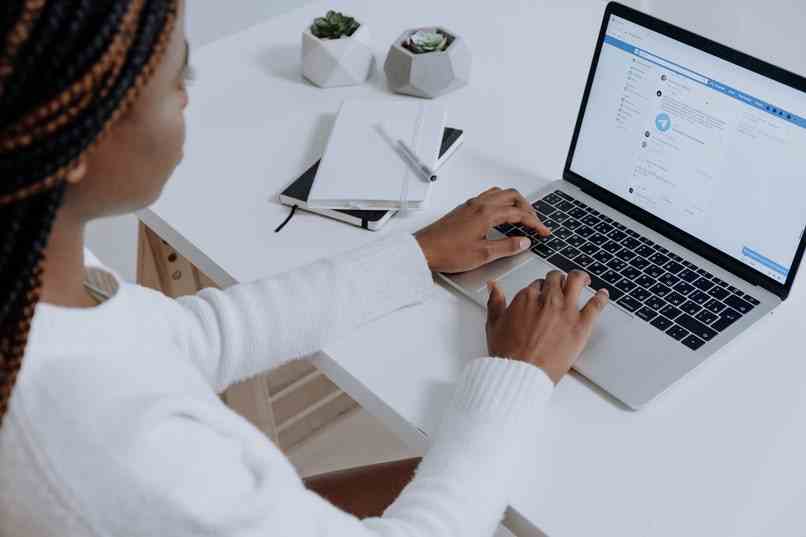
هذه هي طريقة شطب النص أو تمييزه داخل مستند نصي بتنسيق PDF باستخدام برنامج مثل Adobe Reader.
أضف التعليقات التوضيحية إلى الجانب
إذا كنت تريد وضع بعض المعلومات الإضافية في المستند الخاص بك ، مما يسمح لك بتحسين فهم المعلومات الموجودة في ملف PDF الخاص بك ، فيمكنك استخدام التعليقات التوضيحية. بهذه الطريقة ، يتم وضع التعليقات التوضيحية:
- افتح ملف PDF باستخدام Adobe Reader.
- انتقل إلى قسم “الأدوات”.
- حدد خيار “التعليق التوضيحي” ، ثم الخيار “ملاحظة”.
- للإنهاء ، ما عليك سوى النقر في المكان الذي تريد وضع التعليق فيه ، ثم ضع الملاحظة واحفظ التغييرات.
ضمن التعليقات التوضيحية ، يمكنك وضع أشياء مثل نص مشطوب أو مسطر لجذب انتباه المزيد من القراء وبالتالي تكون قادرًا على تحفيزهم على قراءة هذه الملاحظة. فقط من خلال هذا الإجراء البسيط ، يمكنك لفت الانتباه إلى ما تريد إبرازه في ملف PDF الخاص بك.
ترقيم الصفحات
آخر شيء يمكنك تعديله داخل مستند PDF الخاص بك هو ترقيم الصفحات أو تغيير ترتيبها ، انظر كيف يتم ذلك:
- افتح ملف PDF للتحرير باستخدام Adobe Reader.
- انتقل إلى قسم “الأدوات”.
- اختر خيار “تحرير ملف PDF”.
- ثم حدد الخيار الفرعي “المزيد” ، وانتقل إلى “ترقيم بيتس” وانقر على “إضافة”.
- للإنهاء ، اختر ما تريد إضافته أو ما تريد تعديله في ملف PDF الخاص بك وهذا كل شيء.

هذا ينهي الشرح الكامل للأشياء التي يمكنك القيام بها ، وقتما تشاء. تحرير مستند PDF باستخدام Adobe Reader.
كيف تعدل وثيقتك في محرر ملفات PDF عبر الإنترنت؟
لتحرير ملف PDF عبر الإنترنت ، فإن أفضل شيء يمكنك القيام به هو الوصول إلى موقع Sejda وهو أداة تحرير لمستندات PDF. عند الوصول إلى موقع الويب هذا ، ما يجب عليك فعله هو تحميل ملفك إلى موقع الويب والباقي سيكون استخدام الإصدار الذي تراه ضروريًا للقيام به في المستند.




